Hvordan omgå eller fjerne mønsterlås på OnePlus 8, 8 Pro eller 8T
Android Tips Og Triks / / August 04, 2021
Annonser
I denne guiden vil vi vise deg trinnene for å omgå eller fjerne mønsterlåsen på OnePlus 8, 8 Pro og 8T-enheter. Det siste tilbudet fra OnePlus kommer med et ganske imponerende spesifikasjonsark. Med det kraftige Snapdragon 865-brikkesettet, opptil 12 GB RAM kombinert med Adreno 650 GPU, er det ikke mye man kunne ha bedt om i ytelsessegmentet. Videre, siden de var selskapets flaggskip, skulle de være blant først i køen for å få den siste versjonen av Android. Og det var det faktisk tilfelle.
En av de største takeaways fra den oppdateringen var innføringen av strengere engangstillatelser. Dette gir flere muligheter til brukeren når det gjelder personvern og sikkerhetsfronten. Med enheten som allerede har PIN-kode, mønsterlås, passord, fingeravtrykk og ansiktslås, garanterer det deg et sikkert arbeidsmiljø. Men hva om du til slutt glemmer enhetens mønsterlåsekode? Ikke bekymre deg. I denne guiden vil vi liste ut detaljerte instruksjoner for å omgå eller fjerne mønsterlåsen på OnePlus 8, 8 Pro og 8T-enheter.

Hvordan omgå eller fjerne mønsterlås på OnePlus 8, 8 Pro eller 8T
Husk at trinnene nedenfor vil slette all data fra enheten. Hvis du på en eller annen måte er i stand til å ta en sikkerhetskopi, så gjør det med en gang og fortsett med trinnene nedenfor.
Annonser
- Til å begynne med må du slå av enheten. Trykk og hold deretter Volum ned og Av / på-knappen sammen i noen sekunder.
- Det vil nå be deg om å angi låseskjermmønsteret. Siden vi ikke vet det, trykker du på Glemt passord-knappen nederst til venstre.
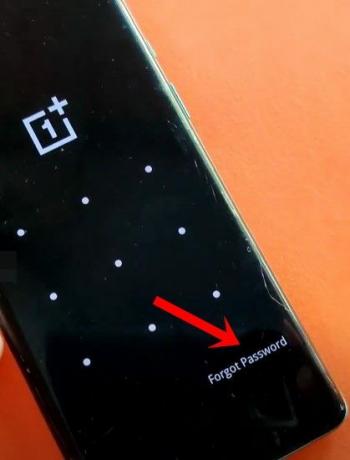
- Deretter vil enheten advare om at dataene på enheten din blir slettet, velg OK.
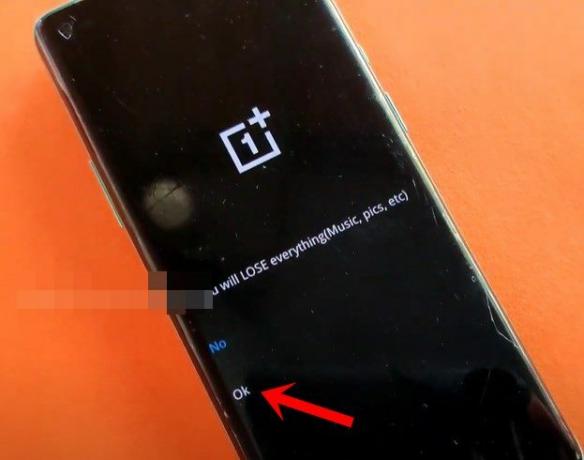
- Tilbakestillingsprosessen skal nå begynne og vil ta en stund. Uten at dataene blir slettet, vil du ikke kunne omgå eller fjerne mønsterlåsen på OnePlus 8, 8 Pro og 8T-enheter.

- Når du er ferdig, bør du føres til velkomstskjermen, trykk på Start for å fortsette.
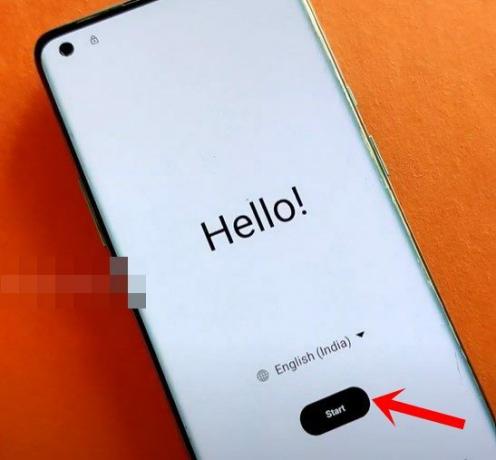
- Godta nå vilkårene og koble deretter enheten til et trådløst nettverk.
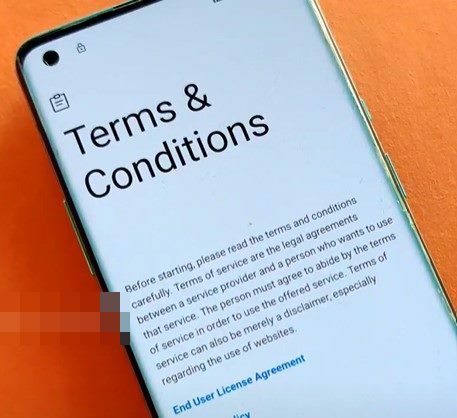
- Logg på Google-kontoen din som er koblet til denne enheten. Det vil da spørre om du også vil gjenopprette appdataene, trykk på Ikke kopier.
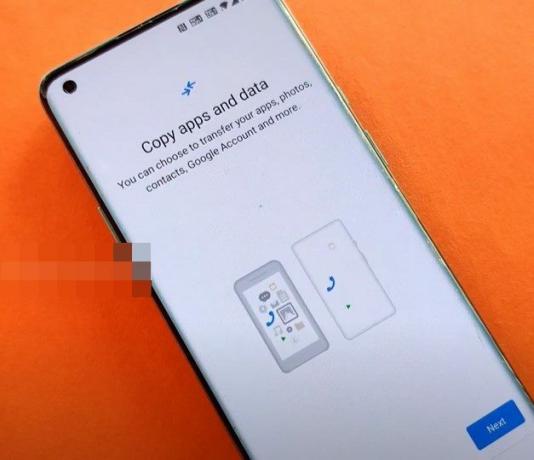
- Fortsett deretter med instruksjonene på skjermen, og du bør føres til skjermlåsoppsettskjermen, trykk på Hopp over.
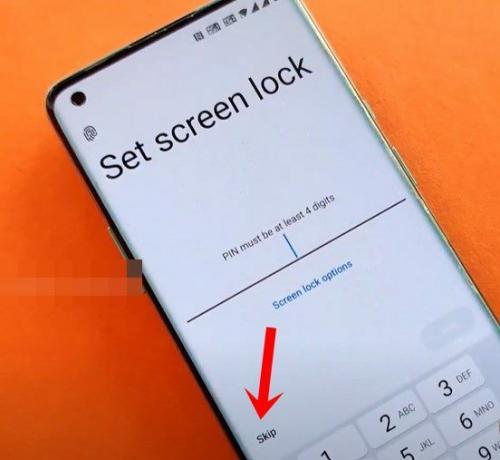
- Du kan da også hoppe over andre installasjonsprosesser, og til slutt bør du bli møtt med Setup Complete.

- Trykk på Start for å starte opp enheten. Så snart den starter, vil det ikke være noen mønsterlås på plass.
Det er det. Dette var trinnene for å omgå eller fjerne mønsterlåsen på OnePlus 8, 8 Pro og 8T-enheter. Hvis du har spørsmål angående de ovennevnte trinnene, kan du gi oss beskjed i kommentarfeltet nedenfor. Avrunding, her er noen Tips og triks for iPhone, PC-tips og triks, og Android Tips og triks at du også bør sjekke ut.

![Hvordan gå inn i gjenopprettingsmodus på Ulefone T1 [lager og tilpasset]](/f/71d0f2ac3a309a5eb05f454a9e715d41.jpg?width=288&height=384)
![Slik installerer du lager-ROM på Accent Kidzy 70 [firmware flash-fil]](/f/866b5d74789d5c7bc723cd4b8bf93388.jpg?width=288&height=384)
![Enkel metode for å rotere Kiowa S5 Cristal ved hjelp av Magisk [Ingen TWRP nødvendig]](/f/0a5047f4a4df3bf9072b40e0761335fb.jpg?width=288&height=384)